Возможные проблемы и способы решения
Телевизор не находит каналы.
- Убедитесь в правильности всех действий. Возможно, выбирается не тот режим поиска.
- Антенна для цифры может быть только ДМВ. Метровые приемники для аналоговых волн не сработают.
- Проверьте антенный кабель. Нет ли обрыва кабеля и вставлен ли штекер в антенный разъем на ТВ.
- Если используется внешний ресивер (приставка, Т2-тюнер), тогда перепроверьте схему подключения, чтобы каждый кабель был вставлен в правильные разъемы.
Нет сигнала.

Попробуйте перенастроить каналы повторно, но предварительно измените местоположение антенны. Выставьте одну из стран: Германия, Швеция, Финляндия. Вещание в этих государствах происходит по той же технологии, что и в РФ.
Проверьте, не нарушилось ли положение антенны. Осмотрите кабель на повреждения, сильные перегибы. Если есть опыт, прозвоните кабель прибором, чтобы быть уверенным в целостности проводников. Проверьте контактные места антенны, где она соединяется с кабелем. При необходимости возобновите контакт. Желательно защитить место соединения, покрыть лаком.
Каналы сбиваются, пропадают.
- Возможно, что очередное обновление программного обеспечения стало причиной потери каналов. Если вы точно знаете, что обновление устанавливалось и после каналы исчезли, тогда надо сделать сброс телевизора. Откройте панель настроек, доберитесь до раздела «Общие». Внутри нажмите на «Сброс настроек до заводских», согласитесь с предупреждением. Все настройки при этом будут сброшены до состояния, в котором телевизор был выпущен с завода. То есть технику придется заново настроить, установить все приложения и т. д.
- На некоторых моделях есть опция, которая во включенном состоянии автоматически обновляет каналы. На пульте клацните по кнопке «Home». Перейдите в «Настройки цифрового кабеля» и в пункте «Автообновление» выставьте «Выключить».
Настройка телевизора для приема цифровых каналов
ШАГ 1: проверка телевизора — есть ли у него тюнер DVB-T2
Для приема цифрового вещания у ТВ должен быть спец. модуль DVB-T2. Перед настройкой устройства, необходимо выяснить, поддерживается ли вообще эта возможность…
Как это уточнить:
- открыть тех. документацию к ТВ (если она у вас еще сохранилась…),
- узнать модель ТВ и посмотреть спецификацию на сайте производителя (можно даже просто вбить в поисковую систему Google модель ТВ).
Кстати, один из самых быстрых способов уточнить модель ТВ — посмотреть наклейку на задней стенке ПК (расположена обычно рядом с портами HDMI, USB и пр.).

Наклейка на задней стенке ТВ
Если ваш ТВ не поддерживает прием ‘цифры’, то есть пару вариантов:
- поменять ТВ на более современный,
- приобрести спец. приставку,
- подключиться к кабельному или спутниковому вещанию (об этом несколько слов ниже) …
ШАГ 2: пару слов о видах ТВ вещания
Есть три основных вида вещания, поддерживаемых современными телевизорами (зависят от способа приема):
- Эфирное. Самое распространенное в нашей стране. При этом способе в доме устанавливают обычную антенну (многие ее делают самостоятельно), и принимают вещание с телевизионной вышки (чем она дальше — тем, как правило, сигнал хуже).
- Кабельное телевидение. При этом варианте вас обслуживает оператор, который подключает ваш ТВ к своему спец. распределительному серверу. Сигнал на ТВ идет по кабелю (стоит отметить, что как правило качество вещания при этом варианте несколько лучше эфирного).
- Спутниковая система. В доме устанавливается спец. антенна (в виде тарелки), на которую поступает сигнал со спутника. После чего, ресивер преобразует сигнал и подает его на ТВ. Этот способ позволяет смотреть качественное вещание даже в самых отдаленных уголках страны…
Разумеется, бесплатный из них — только первый (за остальное придется платить: как за оборудование, так и за ежемесячное обслуживание).
Ниже я рассмотрю настройку именно первого варианта (прием эфирного вещания), т.к. он наиболее распространен…
ШАГ 3: выбор антенны для приема эфирного вещания
В общем-то, для приема цифрового вещания подойдет ‘такая же’ обычная антенна, как и для аналогового. В принципе, ее можно изготовить и самостоятельно, например, из каких-нибудь старых алюминиевых банок (как на схеме ниже).
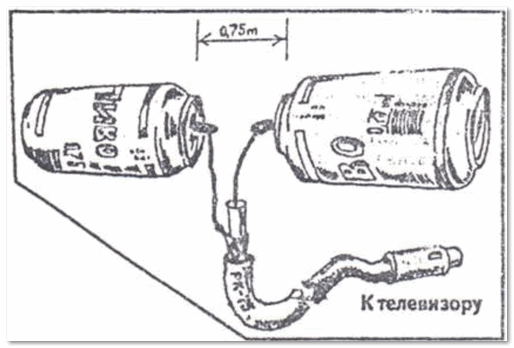
Пример самодельной антенны из алюминиевых банок
Если обычная комнатная антенна плохо принимает сигнал — необходимо заменить ее на наружную (которая ставится на улице, например, на крыше дома), с активным усилителем. Подобные антенны обеспечивают значительно лучшее качество приема и позволяют смотреть эфирное ТВ находясь на удалении от вышки…
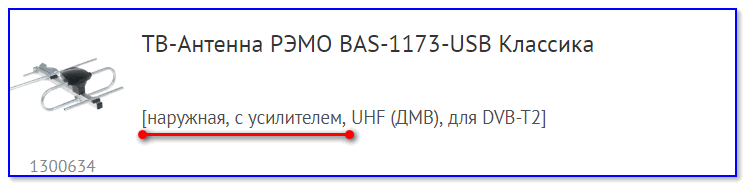
Антенна — наружная с усилителем
ШАГ 4: поиск телеканалов на ТВ LG
И так, будем считать, что антенна подключена, ТВ работает… В примере ниже будет показа настройка ТВ от LG на прием обычного эфирного вещания (коим большинство и пользуется).
1) Первым шагом необходимо открыть меню настроек (достаточно нажать на кнопку Settings на пульте ДУ).
Пульт ДУ — входим в настройки
2) Далее открыть раздел ‘Каналы’.
Каналы (меню телевизора LG)
3) После открыть вкладку ‘Автопоиск’.
Автопоиск телеканалов
4) Поставить галочку рядом с пунктом ‘Эфирное ТВ’ и нажать ‘Далее’.
Эфирное ТВ
5) Далее ТВ предупредит вас о двух вещах:
- должна быть подключена антенна,
- текущий список каналов будет заменен на новый (после проведения поиска).
Просто соглашаемся и нажимаем ‘Выполнить’.
Почему телевизор LG не находит цифровые каналы
Если телевизор LG не ловит цифровое телевидение, то обратите внимание на основные причины. Ниже изучим проблемы, из-за которых устройство не может найти каналы
Часть из них связаны с программными ошибками, но основной причиной считается расположение антенны.
Оборудование
Подключение оборудования происходит в первую очередь. Убедитесь, что вы верно выполнили эту процедуру. Также проверьте, поддерживает ли оно необходимый формат вещания DVB-T2. Ранее данный стандарт был недоступен в России, он был позаимствован с Европы, и используется для просмотра цифрового ТВ. Устаревшее оборудование не сможет принять нужный сигнал DVB.
Антенна

Также не стоит использовать комнатный тип антенн для улавливания «цифры». В противном случае изображение будет рябить, пропадать или отличаться плохим качеством
Дополнительно обратите внимание на помехи в виде высоких деревьев, зданий и т.д. Возможно потребуется поместить ее немного выше
Настройка
Мы рассмотрели процесс настройки выше. Но, при возникновении ошибки попробуйте изменить страну в параметрах. Поставьте «Другое». Второе решение – провести ручной поиск каналов.
Кабель
Устройство обнаруживает только аналоговые каналы? Проверьте кабель и входы на целостность. Если телик не находит эфиры, то в первую очередь нужно проверять кабели. Все в порядке? Смотрим следующие причины.
Если у Вас остались вопросы или есть жалобы — сообщите нам
Задать вопрос
Почему Mi Box не видит флешку: причины, что делать?
Проблема с подключением оборудования
Неправильное подключение оборудования – одна из распространенных проблем. Перед проведением настройки убедитесь, что техника подключена верно. Например, дециметровая антенна, которая подразумевает сразу встроенный усилитель для улучшенного принятия сигнала, подсоединяется сначала к ресиверу, а потом к телевизору. А при наличии кабельного ТВ провод подсоединяется в определенный вход приемника.

Настройка поиска
Важно правильно указать параметры поиска. Ранее в статье мы рассмотрели процедуру настроек поиска
Воспользуйтесь инструкцией. Одно из решений – изменить страну.
Программные сбои
Часто системный сбой происходит из-за самих пользователей. Почему? Обычно, виной становятся неверно указанные параметры. Например, введена неправильная частота, или установленное программное обеспечение в ресивере больше не поддерживается разработчиком и теперь не получает необходимых обновлений. В таком случае потребуется переустановка ПО.
Также устранить системный сбой может сброс параметров до заводских. В настройках выберите соответствующий пункт и подождите, когда система завершит процедуру. После сброса потребуется выполнить повторный поиск каналов.
Настройка цифрового ТВ на телевизоре с поддержкой DVB
С вероятностью 100% можно заявить, что наш читатель смотрит телевизор одним из рассмотренных выше способов. То есть через антенну, кабель, IPTV или Smart TV. А сейчас пришло время разобраться, как настроить свой ТВ-приемник, чтобы он показывал цифровые каналы в отличном качестве.
Поскольку разные марки и модели ТВ-приемников отличаются внешним видом своего интерфейса, мы рассмотрим процесс настройки на примере самых популярных устройств от известных производителей. Если вам не удалось найти марку своего телевизора в списке, то не отчаивайтесь. Алгоритм не будет отличаться за исключением названий некоторых пунктов меню.
Samsung
Телевизоры марки Самсунг пользуются огромной популярностью у российских покупателей. Все модели, выпущенные после 2012 года, поддерживают стандарт DVB-T2. Это значит, что у любого обладателя ТВ-приемника Samsung получится без труда настроить «цифру».
Если у вас дома стоит телевизор Samsung серии M, Q и LS, то для автоматического поиска каналов потребуется:
- Включить ТВ-приемник.
- Выбрать пункт «Источник» и указать параметр «ТВ».
- Перейти в настройки оборудования.
- Нажать на «Автонастройка».
- Кликнуть на «Пуск».
- Выбрать предпочитаемый способ поиска каналов.
Поиск каналов в автоматическом режиме занимает 15-20 минут.
Владельцам телевизоров Самсунг серии H, F, E и J нужно действовать следующим образом:
- Включить телевизор.
- Нажать на пульте кнопку «Source».
- Выбрать пункт «ТВ».
- Открыть меню и перейти в раздел «Трансляция».
- Кликнуть по надписи «Автонастройка».
- Выбрать тип ТВ и запустить процесс.
На этих моделях процесс поиска тоже займет 15-20 минут. Если найти каналы не получится, можно воспользоваться ручным поиском. Для этого откройте настройки своего телевизора, перейдите в раздел «Трансляция» и выберете пункт «Ручная настройка». Далее останется самостоятельно менять частоты, чтобы обнаружить канал.
LG
На телевизорах южнокорейской марки LG тоже можно настроить цифровые каналы. Меню на устройствах данной марки немного отличается, поэтому рекомендуется действовать строго по следующей инструкции:
- Включить телевизор.
- Перейти в настройки устройства.
- На телевизорах со Smart TV выбрать пункт «Все настройки».
- Выбрать пункт «Поиск каналов и настройки».
- Нажать кнопку «Автопоиск».
- Выбрать тип поиска (антенна, кабель и так далее).
- Отметить поиск только цифровых каналов и запустить процесс.
Как и на Самсунге, на LG можно выполнить ручной поиск. Для этого в разделе «Поиск каналов и настройки» нужно выбрать пункт «Ручной поиск». После этого вы сможете самостоятельно выбрать интересующие каналы.
Philips
Филипс – нидерландская марка телевизоров. На их современных моделях есть поддержка цифрового ТВ, которое настраивается следующим образом:
- Включить телевизор и нажать кнопку «Home» на пульте.
- Выбрать пункт «Установка».
- Перейти в раздел «Поиск каналов».
- Нажать кнопку «Переустановить каналы».
- Выбрать тип ТВ.
- Запустить процесс поиска каналов.
Разумеется, владельцы ТВ-приемников Philips могут выполнить и ручную настройку. Но автоматический поиск является более простым вариантом.
Sony
В случае если дома стоит телевизор марки Сони, настройка цифрового телевидения производится следующим образом:
- Включить телевизор.
- Нажать кнопку «Home» или «Menu» в зависимости от модели ТВ-приемника.
- Перейдите в раздел «Установки» и выберете пункт «Цифр. Конфигурация».
- Нажать на «Автопоиск…».
- Выбрать тип ТВ.
- Дождаться окончания поиска.
Отличительной особенностью настройки «цифры» на Sony является то, что на телевизорах данной марки каналы называются «станциями». Это то же самое, что и обычные цифровые каналы, поэтому переживать не стоит.
Автоматический поиск каналов на телевизорах LG Smart TV
Автопоиск каналов является самым быстрым способом настроить каналы. Надо только пошагово выбрать ряд параметров, которые предлагает телеприемник, запустить поиск, дождаться пока техника просканирует диапазон частот и обнаружит каналы.
Процедуру одинаково выполняется для цифрового и аналогового телевидения. Нужно только подключить антенну и установить нужный тип сигнала при настройках поиска. Для кабельного телевидения настроек чуть больше, но все делается тоже легко.
При автоматической настройке не надо определять и задавать частоты в настройках. Все действия телевизор сделает сам, чем не скажешь про настройку вручную.
В отличие от эфирного, кабельное вещание платное. Надо заключать договор с провайдером и производить соответствующие настройки в меню телевизора.
Цель статьи – найти каналы эфирного вещания через антенну. Ниже рассмотрена пошаговая инструкция для разных типов телеприемников, со Smart TV и без.
Автопоиск на LG Smart TV
Чтобы настроить цифровые каналы на телевизоре LG следуйте инструкции ниже:
- Откройте меню настроек. В зависимости от пульта требуется нажатие кнопки с изображением шестеренки или подписью «Settings». Может располагаться сверху или слева по центру.На ряде моделей нужно сначала нажать на пульте клавишу «Home» (иконка домика). Далее вверху экрана нажать на шестеренку.
- Откроется вертикальное меню с левого края экрана телевизора. Если меню не раскрылось полностью, а отображаются маленькие значки, тогда в самом низу откройте полное меню. Нажмите на шестеренку в самом низу.
- Опустите выделение стрелкой вниз на пункт «Каналы». Дальше перейдите в подраздел «Поиск каналов и настройки».
- Удостоверьтесь, что в строке «Режим приема» выставлен параметр «Эфирное ТВ (DVB-T/T2 и Аналог)». Перейдите в «Автопоиск».
- Повторно задайте нужный режим поиска и продолжите настройку.
- На следующей странице будет предложен всего один вариант поиска «Только цифровые». Если его не активировать, то аналоговый сигнал тоже будет учитываться при сканировании. Нажимаете «Далее» и начинается самостоятельный поиск. Если антенна всеволновая и может одновременно принимать оба типа волн (МВ и ДМВ, тогда галочку можно не ставить). В последнем случае обнаружатся доступные аналоговые и цифровые программы.
- Процесс будет сопровождаться строкой прогресса. Есть информирование о количестве найденных каналов. По завершении поиска снизу отобразятся две кнопки – «Повторить» и «Готово». Жмете вторую, чтобы начать просматривать каналы.
На странице выбора метода сканирования (авто или вручную) после завершения настройки будет доступна опция «Тест сигнала». Телевизор просканирует мультиплексы и покажет уровень сигнала для каждого. Выбираете самый слабый по уровню приема канал, переходите в него нажатием центральной клавиши подтверждения. Опираясь на показания шкалы, делаете подстройку, чтобы повысить уровень и качество сигнала. Основные способы – это изменение расположение и направленности антенны.
Настройка кабельного цифрового ТВ делается так же. Разница лишь в том, что вместо антенны при настройке надо выбирать «Кабель». Дополнительно на некоторых шагах потребуется выбрать вашего провайдера телевидения, с которым есть договор. В списке можно нажать «Другие», тип поиска «Полный» и отметить только поиск цифровых передач. Тогда телевизор просканирует все частоты, поиск займет больше времени. Если выбрать режим «Быстрый», тогда надо указать точные частоты вещания.
Автонастройка на телевизоре без Смарт ТВ
- Откройте панель управления, нажав клавишу «Settings».
- Выберите раздел «Каналы», который обозначается спутниковой тарелкой.
- Зайдите в подраздел «Автопоиск».
- Выберите ваше подключение. В текущем случае это «Антенна».
- Чтобы телевизор сканировал только цифровые частоты, поставьте галочку напротив соответствующего пункта. Кликните по «Выполнить» и начнется настройка каналов.
- По окончании процесса появится уведомление «Автопоиск завершен». Дополнительно отобразится количество каналов.
Если делается конфигурация кабельного или спутникового телевидения, потребуется ввести частоты провайдера. Узнать точные данные можно в техподдержке.
Что такое голосовой помощник
Голосовой помощник (или виртуальный ассистент) — это набор программного обеспечения, помогающий использовать устройство удалённо. Команды подаются голосом — при их выполнении устройство обычно также проигрывает какой-то голосовой ответ, что создаёт иллюзию диалога между человеком и машиной. Каждый голосовой помощник обладает собственной «личностью» и, опционально, некоторыми способностями к самообучению. Голосовые помощники — неотъемлемая часть «умного дома», находящая себе применение в управлении практически любыми бытовыми устройствами. В современных телевизорах Samsung по умолчанию голосовое управление работает стараниями «родного» Bixby или разработанной «Яндексом» системы «Алиса», хотя при желании можно пользоваться и более известной Alexa.

В данной статье, однако, под «голосовым помощником» подразумевается не виртуальный ассистент как таковой, а функция Voice Guide (в буквальном переводе, к сожалению, вызывающая много путаницы), призванная помочь слабовидящим пользователям в управлении «Смарт ТВ».
Это одна из наиболее заметных «голосовых» функций телевизоров Samsung, появившаяся ещё до возникновения полноценных голосовых помощников. Как правило, в русской локализации эта опция называется более скромно, чтобы заведомо отделять её от функций виртуальных ассистентов — соответствующая настройка, скорее всего, будет называться «Голосовое руководство». В телевизорах других производителей эта опция будет называться иначе — для LG, например, это «Audio Guidance» (или «Аудио-описания»), хотя по функциональности и принципу действия они абсолютно аналогичны.

Настройка цифровых каналов на телевизоре LG
Поиск цифровых каналов нужно запустить в настройках телевизора. Конечно, в зависимости от самого телевизора (без Smart TV, с новой Smart TV системой (webOS) и старой) настройки могут отличаться. Но на всех телевизорах меню простое и понятное.
На новых LG Smart TV
Обычно настройки можно открыть кнопкой SETTINGS на пульте дистанционного управления. Либо открыть меню Smart TV (кнопка с иконкой домика) и перейти в настройки.
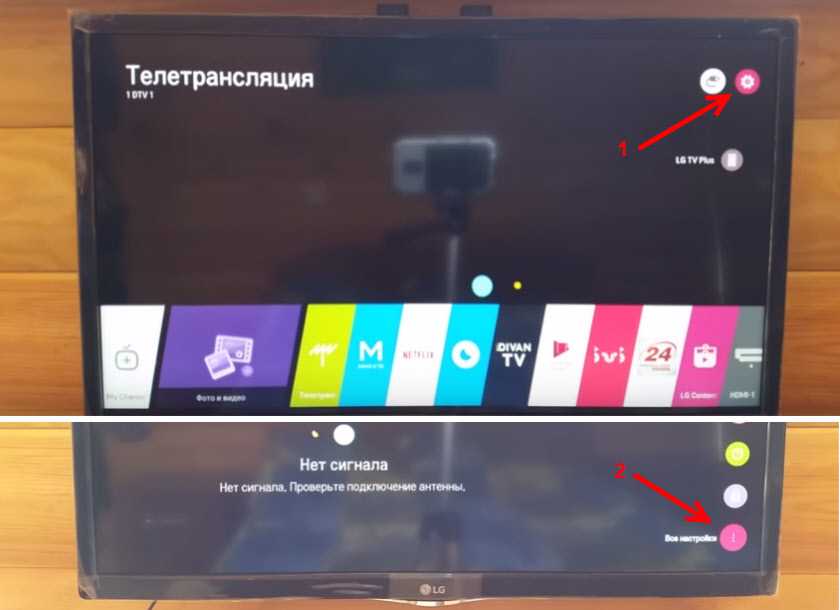
Дальше открываем раздел «Каналы» и выбираем «Поиск каналов и настройки».
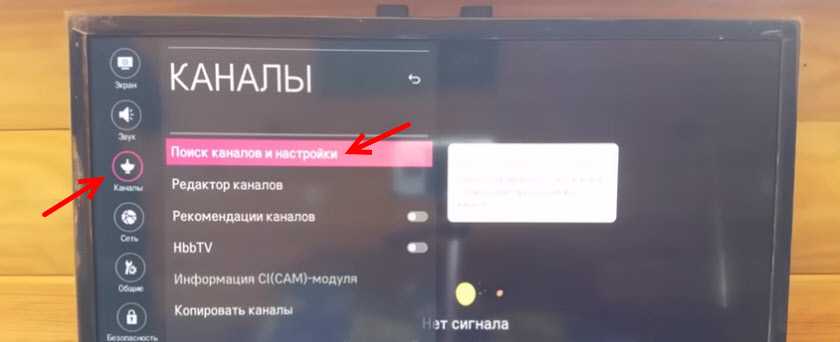
Ставим галочку возле «Эфирные ТВ (DVB T/T2 и аналог)». Нажимаем «Далее».

Если мы хотим выполнить поиск только цифровых каналов, то ставим галочку возле пункта «Только цифровые» и нажимаем «Далее».
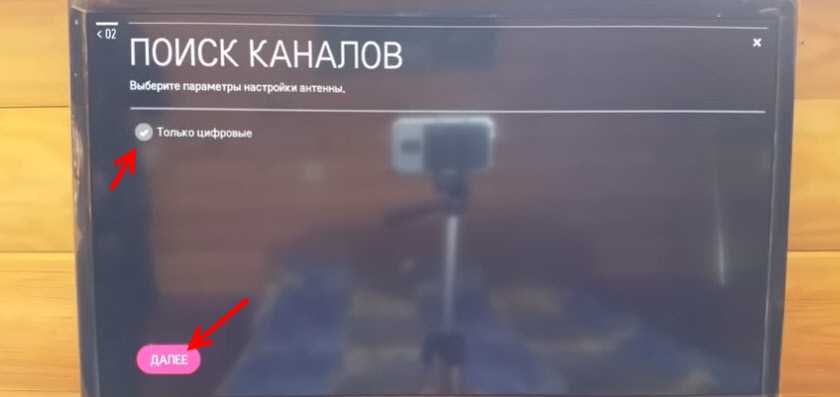
Начнется автоматический поиск цифровых каналов. Ждем. На фото ниже видно, что телевизор словил 34 канала.
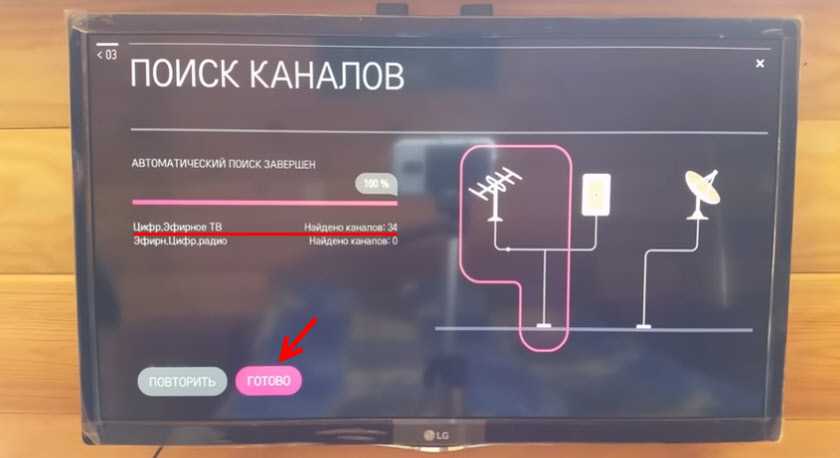
Если у вас были найдены не все каналы, то можете попробовать настроить антенну (поднять, повернуть в сторону вышки, проверить соединения) и запустить поиск еще раз, нажав кнопку «Повторить». Или нажать «Готово» и перейти к просмотру найденных каналов. Они будут сохранены.
Поиск цифровых эфирных каналов на телевизорах без Смарт ТВ
На моем телевизоре LG без Smart TV настройка Т2 происходит немного по-другому. Нажав на кнопку SETTINGS заходим в настройки.
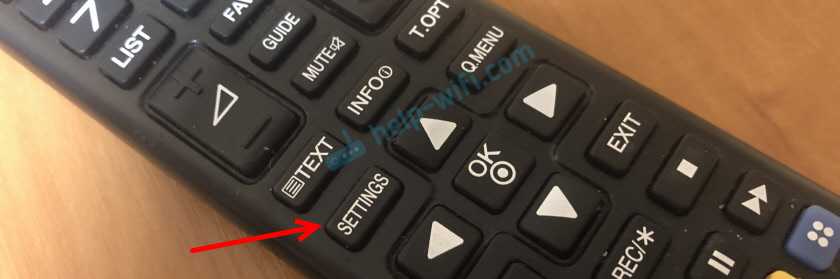
Сразу переходим в раздел «Каналы».

Выбрав «Автопоиск» ставим галочку возле «Эфирное ТВ» и нажимаем «Далее».

Ставим галочку возле «Только цифровые (Антенна)» и запускаем поиск кнопкой «Выполнить».
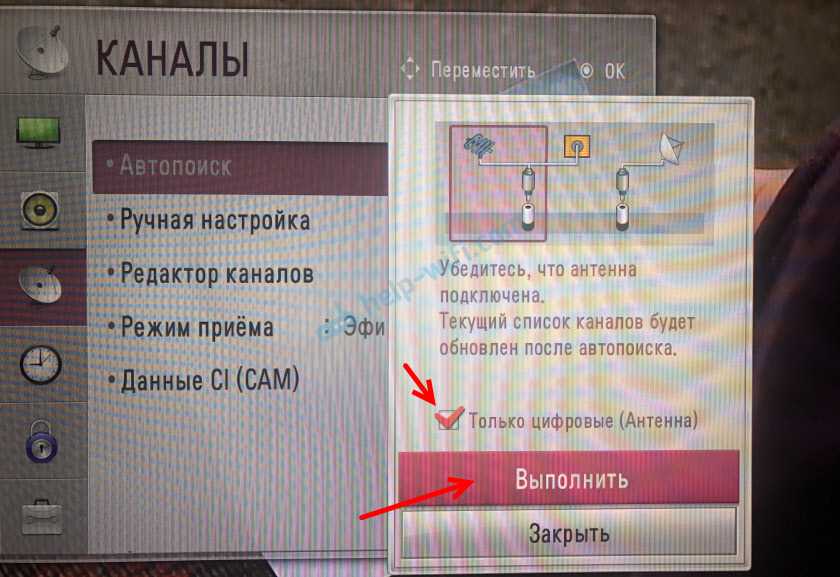
Телевизор начнет поиск каналов. Когда поиск завершится, будет указано количество найденных цифровых каналов.

У меня телевизор LG нашел 32 канала. Нажав на кнопку «Закрыть» каналы будут сохранены. Если ваш телевизор не смог словить все каналы, то после настройки, или замены антенны можно заново запустить автоматический поиск.
Источник
Настройка телевизоров Samsung
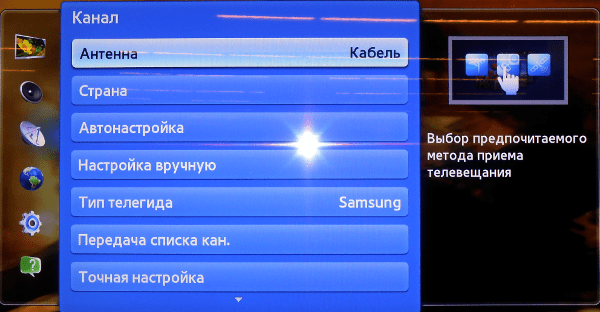
Для начала поиска каналов с подключенной цифровой антенной нужно переключить телевизор в нужный режим работы — HDMI, USB и AUX. В этом случае выбирается первый пункт. Следующей задачей выбрать тип сигнала — DVB-T2. Об успешном выборе на экране телевизора оповестит отображение названия канала, который активирован. Следом выполнится автоматический поиск приемника и языка.
Если антенна не подключена, появится всплывающее окно с несколькими вариантами:
- спутниковое ТВ;
- кабельное телевидение;
- наземное вещание.
Выбирается последний пункт, после чего нужно вернуться в главное меню и выбрать пункт «Канал».
С этого момента следует полуавтоматическая настройка на телевизоре, которая выполняется в следующем порядке:
- PIN-код. Его требуется ввести для дальнейшей работы, а также установке ограничений (например, детский режим) в будущем. Он включает четыре цифры, которые можно найти в руководстве по эксплуатации. При отсутствии вводится пароль по умолчанию — 0000.
- Регион. В зависимости от конкретной модели требуется выделить вариант «Россия» (Russia) или «Восточная Европа» (Eastern Europe).
После откроются вкладки с предложением сохранить выбор для цифрового телевидения, настройки которого позже можно применить к программам аналогового ТВ.

Следующий этап — выбор автоматического или ручного поиска каналов.
Первый вариант очень удобен и не требует участия оператора. Телевизор самостоятельно найдет все телеканалы в зоне вещания, запишет и сохранит их. Чтобы подключить и настроить цифровые каналы, если уже есть программы (например, аналогового вещания), придется воспользоваться ручной настройкой. Принцип поиска аналогичен — телевизор сам будет искать частоту, на которой идет вещание. Однако придется самостоятельно выбрать позицию для записи и запускать поиск для каждого канала отдельно.
Если телевизор настраивается впервые и нужно много цифровых каналов — лучше выбрать и аналоговые и цифровые. Следом подтвердить выбор. Начнется автопоиск, результаты которого будут отображены на экране телевизора в виде количества найденных каналов и шкалы прогресса в процентах. Он может продолжаться около получаса, после чего каналы сохраняться и включится последний из обнаруженных программ.
Если используется кабельное ТВ
Когда дом подключен к цифровому телевидению, его можно смотреть и без антенны за небольшую ежемесячную плату.
Для поиска цифровых каналов нужно выбрать пункт «Кабельное телевидение» и выбрать следующие параметры:
- Частота. У разных моделей телевизора выбираться интервал или начальная и конечная частота. Минимальное и максимальное значение установить 346 и 410 МГц соответственно.
- Скорость передачи. В открывшемся списке вариантов нужно отметить 6956 кС/с.
- Модуляция. 256 ОАМ, КАМ или квадратурная модуляция (у каждого телевизора по-разному).
По завершению будут представлены все телеканалы, в т.ч. заблокированные, которые недоступны по подключенному тарифу. Чтобы удалить их на пульте нужно нажать кнопку «С» и выбрать соответствующее действие. В этом же меню, после очищения списка от платных программ, можно выполнить сортировку. Телевизоры Samsung Smart-TV с IPTV форматом цифрового ТВ поддерживают несколько пользовательских профилей. Для удобства на одном из них можно собрать только аналоговые каналы, на другом — цифровые, на третьем — детские, и т.д.
Настройка IPTV
Современные Smart TV LG позволяют смотреть телевидение через интернет. Для этого потребуется заключение договора с провайдером и настройка телевизора. Предварительно устройство подключается к интернету, проводом или по Wi-Fi — не имеет значения. После этого следует сделать следующее.
- Посредством пульта нужно войти в магазин – «LG Smart World».
- Если нет учетной записи, то необходимо ее завести.
- В строке поиска приложений нужно ввести аббревиатуру IPTV.
- Из предложенного списка следует выбрать любую программу, наиболее удобной считается Simple Smart IPTV.
- После установки появится код, который необходимо ввести в соответствующем окне (появится при первом открытии утилиты).
- Далее открываем редактор плейлистов и вводим полученный плейлист от провайдера. Можно найти бесплатный вариант в интернете, но часто они нерабочие, или не все каналы доступны. Плейлист может быть в виде файла (его придется открывать с флешки) или в виде интернет ссылки, тогда адрес просто вводится в соответствующее окне в редакторе.
- После загрузки плейлиста появляется список каналов, которые в нем содержатся. Сохраняем его и кликаем по «обновить».
Установка Simple Smart IPTV
Настройка цифровых каналов на телевизорах LG
(на примере модели LG 32LM 450)
В зависимости от модели, интерфейс и структура меню могут отличаться, но общий смысл и порядок действий остается актуален.
1. Войдите в меню настроек. Если у вас телевизор с функцией Smart TV нажмите кнопку на пульте и выберите пункт «Настройки», если у вас телевизор без этой функции, то просто нажмите кнопку на пульте
Внимание! Некоторые модели на одной из стадий настройки могут запросить PIN-код. Если вы не устанавливали собственный, попробуйте ввести один из стандартных: 0000, 1111, 1234
2. В разделе «Опции» укажите страну. В телевизорах выпущенных до 2010 включительно необходимо выбрать одну из стран Западной Европы, например Германию или Швейцарию. В телевизорах 2011 года и более современных можно выбрать Россию
Внимание! Если вы выбрали одну из стран Западной Европы, поменяйте в пункте «Язык(Language)»основной язык аудио на «Русский»
3. После смены страны телевизор сразу предложит выполнить автонастройку каналов. Если этого не произошло зайдите в раздел «Настройка» и выберите пункт «Автопоиск»
4. В источниках сигнала выберите «Кабель». Если этого пункта нет во вариантах, или телевизор вообще не предлагает вам выбрать источник сигнала, значит либо вы неверно указали страну, либо ваш телевизор не имеет тюнера стандарта DVB-C и не может настроить цифровое ТВ
5. Выберите тип поиска «Быстрый» и введите следующие параметры поиска:
Частота (начальная частота) 306000
Конечная частота 354000
Символьная скорость 7000
Модуляция 128 QAM
ID сети Авто
В зависимости от модели телевизора и выбранной страны, некоторые параметры вводить не нужно.
6. Телевизор может спросить у вас несколько дополнительных параметров. Тогда расставьте галочки следующим образом:
Пропуск зашифрованных программ – нет
Только цифровая настройка – да
Автонумерация – да
7. Если все сделано правильно, то телевизор должен найти около 58 телеканалов
8. После поиска каналов необходимо настроить внутренние часы телевизора, для этого вернитесь в меню настроек и в разделе «Время» выберите пункт «Часы»
9. Установите режим «Авто» (точное время телевизор будет получать из кабельной сети). При выборе часового пояса укажите «Смещение» и «GMT»
Внимание! Если после смены режима на «Авто», выбор часового часового пояса будет недоступен, просто подождите несколько секунд либо выйдите из этого меню и снова зайдите
10. На некоторых моделях телевизоров некорректно работает Автообновление каналов. Если после включения телевизоров у вас сбрасываются каналы, но его необходимо выключить.
Для этого в разделе «Настройка» выберите пункт «Настройка цифрового кабеля» и в строке«Автообновление каналов» поставте «Выкл.»
- https://sdt-taganrog.ru/kak-nastroit-telegid-na-televizore-lg/
- https://teh-int.ru/video/kak-sortirovat-kanaly-na-televizore-lg.html
- http://kortv.ru/televidenie/nastroyka-tsifrovogo-televideniya/nastroyka-tsifrovykh-kanalov-na-televizorakh-lg/
Цифровые каналы телевизора LG: общие правила подключения
Почти во всех ЖК-моделях телевизоров имеется встроенный цифровой T2-модуль. Поэтому приобретать отдельную приставку нет необходимости. Соответственно, вся настройка пройдёт в разы быстрее.
Настройка цифровых и аналоговых каналов «на автомате»
Каждый телевизор оснащён функцией «Автопоиска». Посредством неё проще всего выполнять всевозможные манипуляции по установке каналов на Смарт-ТВ. В результате, будут найдены не только цифровые, но и аналоговые программы, если имеется соответствующий сигнал. Такой метод пользуется популярностью у тех, кто легко путается в настройках.
Функция автопоиска избавляет пользователя от введения данных принимаемого сигнала
Всё, что необходимо сделать, это выполнить вход в главное меню, затем, просто выбрать пункт «Автоматическая настройка программ». После этих операций нужно несколько минут подождать, пока вся шкала достигнет 100%, после чего можно присваивать индивидуальный номер каждому найденному каналу.
На старых моделях

На старых ЖК моделях телевизоров настройка программ практически не отличается
На устройствах предыдущего поколения торговой марки LG есть возможность автоматического поиска. Но многие пользователи используют именно ручной. Главное, правильно выбрать диапазон частот. Телезритель должен выполнить несколько последовательных действий:
- Запустить телевизор и перейти в меню «Каналы».
- Выбрать пункт «ручная настройка», далее, определиться с частотой и типом сигнала.
- Нажать кнопку «Запуск» или «Начать». После того, как будет совершён поиск каждой программы, на экране появится оповещение.
- После этого, необходимо продолжить процедуру поиска.
В данной ситуации найдутся только те программы, тип сигнала которых соответствует введённым настройкам.
На самых новых моделях
Поиск каналов на умных телевизорах LG осуществляется кратковременно, поэтому владельцу нужно только сделать напутственные настройки, а затем запустить автоматизированный процесс
Здесь важно правильно выбрать тип разыскиваемых программ: аналоговый или цифровой. Иногда это проще сделать, указав частоту рассылки радиоволн
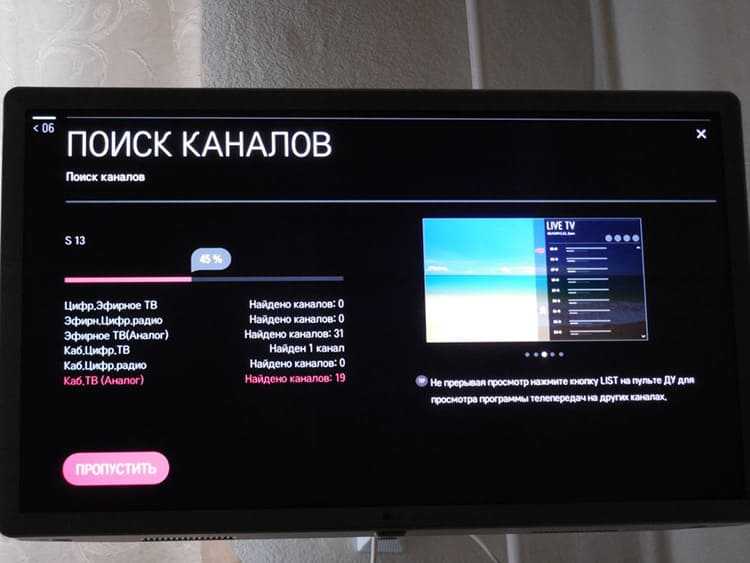
При настройке каждого канала пользователь видит его параметры на экране

Для каждой отдельной настройки программ можно выбрать режим приходящего сигнала
По завершении процесса поиска, система автоматически составит нумерацию программ, при этом, будут пропущены платные и закодированные каналы.
Отключение автообновления
Любое смарт-ТВ, в том числе и LG, имеет опцию автообновления программного обеспечения и операционной системы в целом. При регулярном обновлении, будет выполнен сброс всех настроенных программ. Чтобы избежать их постоянного поиска, следует отключить эту опцию:
- Заходим в «Настройки» телевизора, выбираем пункт «Цифра» или «Цифровой кабель».
- Нажимаем «Отключить автообновление».
В настройках предусматривается два типа обновления «Сейчас» или «Автообновление»
Однако, несколько раз в год, разработчики рекомендуют запускать данный процесс. Операционная система может устареть и, в дальнейшем, не принимать установку некоторых приложений. А возможно, вовсе откажется от воспроизведения видео в новых форматах.
Какие телевизоры от LG поддерживают цифровое ТВ
Цифровое телевидение в спецификации товара обозначается буквами DVB-T2. Чтобы убедиться, что ваш телевизор поддерживает «цифру», достаточно найти строчку о поддержке этого стандарта в инструкции или документах устройства.
Телевизоры, выпущенные LG до 2012 года, не имеют встроенного тюнера, настроенного на сигнал DBV-T2. Поэтому, если у вас есть относительно старое оборудование, вам придется приобрести дополнительное оборудование. Вам понадобится ресивер DVB-T2, который будет стоить около 1000 рублей. Его можно подключить к телевизору через HDMI или «тюльпаны».
Такой ресивер можно купить практически в любом строительном магазине





























